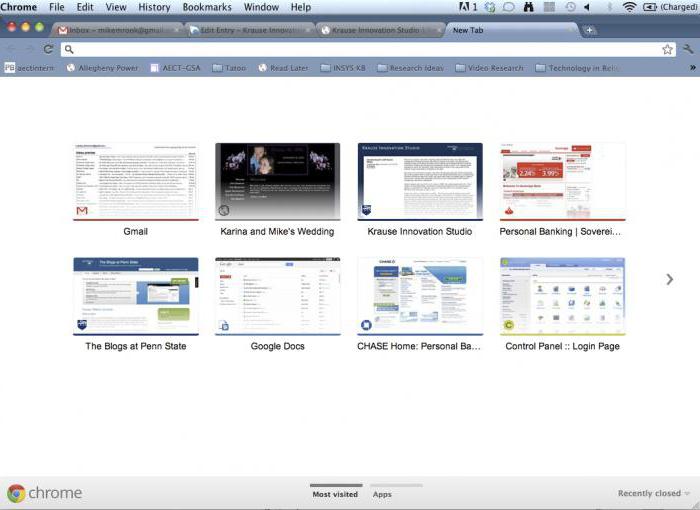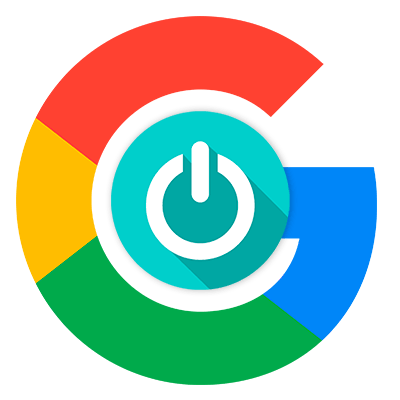Режим инкогнито – как включить | Все браузеры. Как включить режим инкогнито в хроме
Как включить режим инкогнито в Хроме?
Большинство современных браузеров обладают специальным режимом - инкогнито. Браузер Google Chrome - не исключение. Режим инкогнито обладает особыми параметрами.
Что такое режим инкогнитоРежим инкогнито - уникальная возможность, которая позволяет пользователям просматривать страницы в интернете и работать с браузером, не оставляя при этом никаких следов. Например, можно воспользоваться такой возможностью, когда пользователь работает на чужом компьютере и не хочет, чтобы его конфиденциальные данные (например, логины и пароли) попали в другие руки. В режиме инкогнито не сохраняется история посещения веб-страниц, а также история загрузок. Кроме того, файлы cookie, которые были загружены после запуска этого режима и работы в нем будут автоматически удалены, когда закроется соответствующее окно браузера. При этом, все изменения настроек, закладок и прочего будут сохранены. Большинство современных браузеров обладают такой возможностью, а специальные компьютеры Chromebook обладают прекрасной альтернативой режиму инкогнито - гостевой режим.Инкогнито в браузере Google ChromeДля запуска режима инкогнито в браузере Google Chrome, необходимо зайти в меню, которое располагается в правом верхнем углу окна (изображение гаечного ключа или шестеренки). В появившемся меню нужно найти строку «Новое окно в режиме инкогнито». После щелчка откроется новое окно, в левом верхнем углу которого будет находиться специальный значок, означающий, что пользователь работает в режиме инкогнито. Кроме того, включить его можно с помощью комбинации горячих клавиш на клавиатуре. Для этого надо одновременно нажать кнопки Ctrl + Shift + N. Чтобы выйти из этого режима, нужно закрыть все подобные окна браузера либо с помощью крестика, располагающегося в правом верхнем углу, либо с помощью комбинации Alt + F4.Стоит отметить один существенный нюанс. Информация о посещении различных сайтов в режиме инкогнито не будет сохраняться только непосредственно в самом браузере и его компонентах. При этом посещение на самих веб-сайтах может быть зарегистрировано. Кроме того, все файлы, которые будут скачаны в этом режиме, тоже сохранятся на компьютере, а в истории нет. Необходимо сказать еще о том, что если пользователь выполнит вход в систему Google под своим логином и паролем, то в режиме инкогнито тоже будут сохраняться данные, только непосредственно в истории веб-поиска, который производился с помощью поисковой системы Google. С помощью специальных параметров в настройках браузера Google Chrome пользователь может отключить эту функцию.
imguru.ru
Как включить режим инкогнито в браузерах Chrome, Opera, FireFox, Яндекс
Реклама
Режим инкогнито включается в браузере, если вы хотите посещать интернет страницы не оставляя следов на СВОЕМ компьютере — кэш, куки файлы, история посещений и т.п. Наверное все уже знают, что такое контекстная реклама — поискал в поиске Яндекса информацию про Сочи и далее на всех сайтах видишь предложения отдохнуть в этом славном городе. Открыв в браузере режим инкогнито вы для поисковика будете новый человек и вашего «рекламного портрета» у него не будет.
Важно, что в режиме инкогнито браузер не сохраняет на компьютер никакой истории посещений, кэш файлы и т.п. Однако, это совершенно не значит, что вас нельзя отследить. Системный администратор вашей локальной корпоративной сети или ваш провайдер так же смогут (если захотят) отследить посещаемые вами сайты.
Единственный, от кого вас защит режим инкогнито — ревнивая вторая половинка и т )
Для того, чтобы исключить возможность слежки за вами со стороны провайдера или злого админа из корпоративной сети — используйте подключение к VPN. В этом случае трафик между вами и интернетом будет зашифрован. Как найти бесплатный VPN я писал тут.
Как включить режим инкогнито в браузере Google Chrome
Чтобы открыть новое окно в режиме инкогнито нажмите комбинацию клавиш CTRL + SHIFT + N или нажмите на кнопку меню (три вертикальные точки)
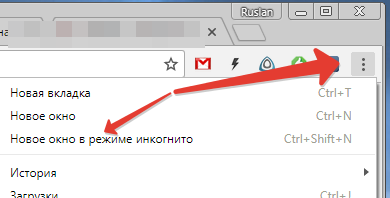
Точно так же приватный режим открывается в любом браузере созданном на основе Chromium
Как включить режим инкогнито в Яндекс Браузере
Чтобы активировать инкогнито в браузере Яндекс используйте такую же комбинацию из клавиш CTRL + SHIFT + N либо откройте новую вкладку через меню
 Инкогнито вкладка в Яндексе
Инкогнито вкладка в ЯндексеИнкогнито (приватный) режим в FireFox
В браузере Мозилла Файрфокс режим инкогнито называется приватным. Чтобы открыть приватную вкладку используйте комбинацию из клавиш CTRL+SHIFT+P. Либо откройте кнопку Меню — Новое приватное окно.

Инкогнито режим в браузере Опера
Чтобы открыть окно в режиме инкогнито в Опере щелкните по иконке в левом верхнем углу окна и выберите соответствующий пункт меню.
 Приватное окно в Опера
Приватное окно в ОпераЛибо используйте сочетание клавиш CTRL + SHIFT + N
Реклама
itech-master.ru
Режим инкогнито – как включить
Некоторые пользователи предпочитают посещать интернет сайт без оставления следов пребывания на них, соответственно, такие юзеры ищут способы для того, чтобы скрыть свои действия в браузерах. Как вы уже догадались, сегодня мы поведаем о том, что такое режим инкогнито и как включить его во всех популярных браузерах – Opera, Mozilla, Google, Yandex.
Режим инкогнито - как включить в Google Chrome
- Запускаем Гугл Хром.
- Кликаем на кнопку в браузере, которая является многофункциональной:

- Кликаем на «Новое окно в инкогнито» и после этого переходим в окно приватного просмотра. Верным признаком правильно выполненных действий является значок шпиона:
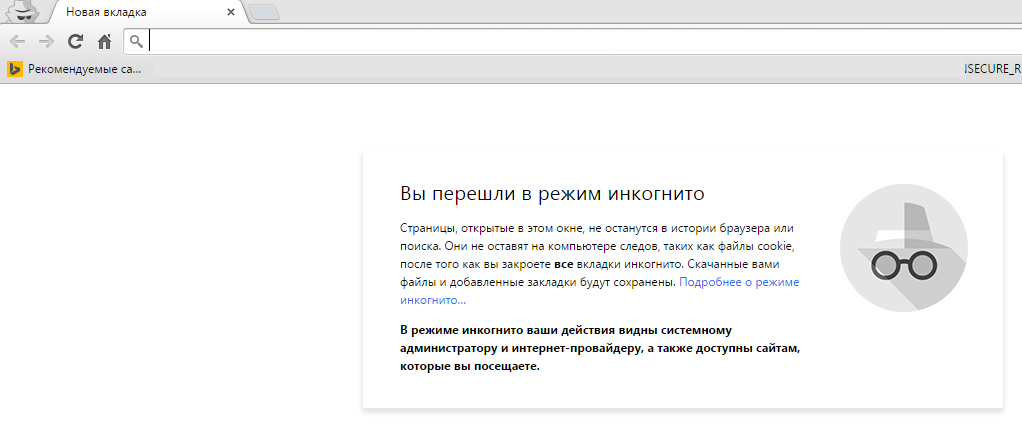
- Чтобы не мучиться с многократным кликаньем – нажмите на клавиатуре, находясь в активном окне браузера, следующую комбинацию - Ctrl + Shift + N. Теперь вы знаете, как включить режим инкогнито в chrome.
Режим инкогнито - как включить в Mozilla Firefox
- Запускаем Мозиллу.
- В активном окне кликаем на многофункциональную клавишу, которая схожа в хромом:

- Выбираем «Приватное окно».
- Поскольку наша цель – не позволить сохранять данные о пребывании на сайтах, то необходимо проверить некоторую информацию в окне на скриншоте ниже. То есть, у вас должна стоять функция сохранения истории – «не будет запоминать историю».

- Также как и с хромом, вы можете запустить приватное окно – Ctrl + Shift + P.
Это самая полная инструкция по включению режима инкогнито в firefox.
Режим инкогнито - как включить в Yandex Browser
- Запускаем Yandex.
- Видим ту же, знакомую, многофункциональную кнопочку, но тут немного сложнее, чем в случае с Хромом.
- Нажимаем на нее и повторяем действия согласно скриншоту:
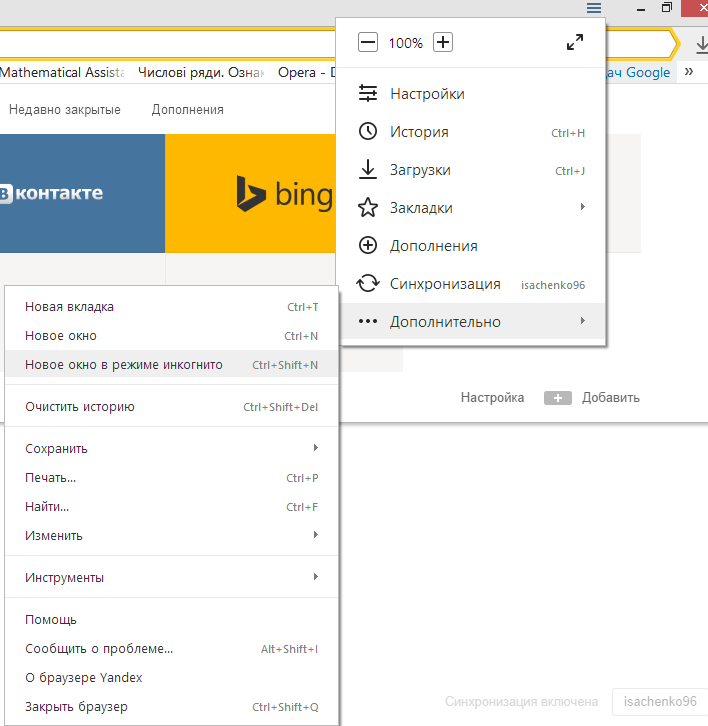
- Теперь в яндекс.браузере мы создали приватное окно – на скрине представлен индикатор режима инкогнито:
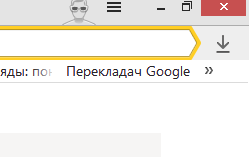
- Проще всего открыть окно – если есть клавиатура, естественно – Ctrl + Shift + N.
Теперь мы разобрались как включить режим инкогнито и в yandex браузере.
Режим инкогнито - как включить в Opera.
- Запускаем Оперу.
- Нажимаем на брендовую кнопку браузера и повторяем действия со скришота:

- Появится еще один, скажем так, в копилку, мужчина в шляпе, и вы сможете пользоваться Оперой скрыто.
- С клавиатуры вызывается аналогично с Яндекс.Браузером, важно находиться в активном окне нужного вам браузера.
Вот вы уже знаете как и в Opera включить режим инкогнито.
Режим инкогнито полезная вещь, если вы пользуетесь интернетом не дома или в незащищенных местах, где могут похитить ваши данные или пароли, которые могут быть полезны третьим лицам. Эта функция скрывает все ваши действия, уничтожает все полученные данные и не сохраняет никакую информацию из истории посещения страниц.
Похожие записи
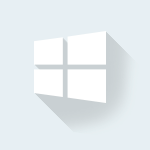
DHCP как включить
Вы хотите организовать домашнюю локальную сеть или соединить в одну сеть посредством разных архитектур в аудиториях или офисе? В таких ситуациях, вам необходимо проверить, включен ли динамический протокол конфигурации узла – DHCP. Как...
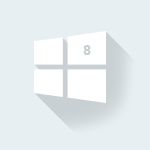
Как включить wifi на Windows 8?
Чаще всего, те, кто ранее пользовался Windows 7 не могут быстро привыкнуть к «восьмёрке», т.к. она не совсем схожа с «семёркой». Из-за этого возникают казусы и некоторые простые функции не получается найти или включить. В данной статье мы...

Hyper threading - как включить
Приходит время и нам необходимо заменить/установить/ процессор в системном блоке. Но, после этих процедур система может его не увидеть и, соответственно, работать он полноценно не сможет – то есть, никакой практическое пользы нести не...
howwindows.ru